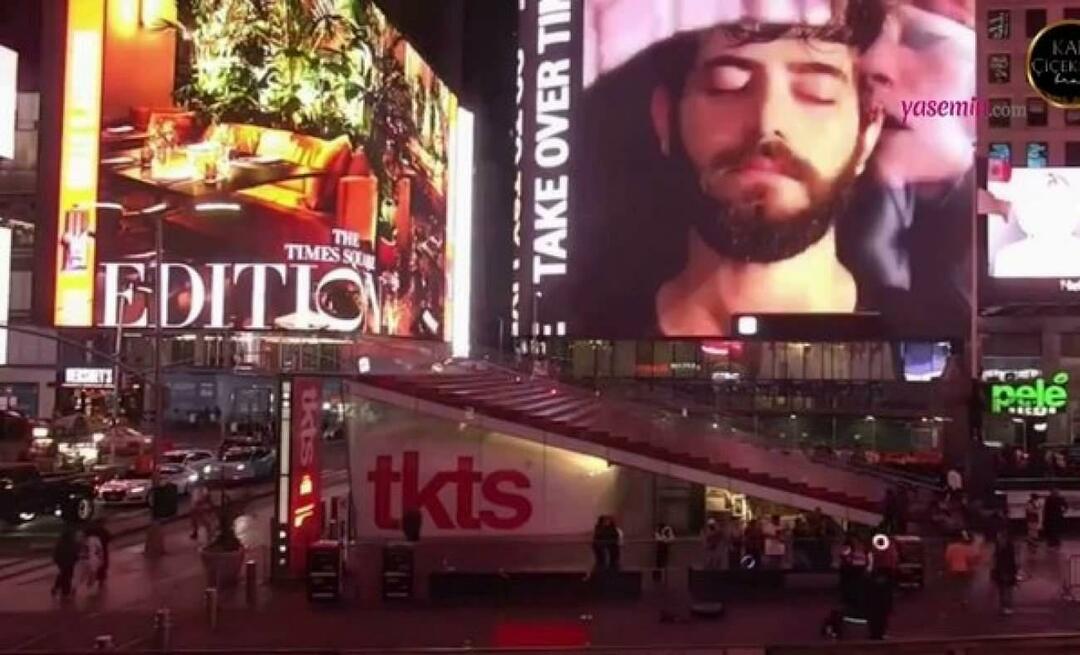Kā notīrīt inficēto vīrusu Windows 10 PC
Ļaunprātīga Programmatūra Drošība Windows 10 Antivīruss / / March 18, 2020
Pēdējoreiz atjaunināts

Datorvīrusam nav jābūt pasaules galam. Izmēģiniet šīs vienkāršās darbības, lai atjaunotu datora Windows 10 veselību.
Padarīt dramatisko mūziku. Jā, vīruss. Ja kādreiz Windows operētājsistēmai bija kāds negatīvs aspekts, tā ir draņķīga vēsture, ka tā ir viena no visvairāk uzbrukušajām platformām. Joprojām ir vīrusi, taču šīs ļaunprātīgās programmas aizstāj vēl smagāki uzbrukumu veidi, tostarp: izpirkt programmatūru, spiegošana, robottīkls/ CnC uzbrukumi, tārpi un atsevišķas lejupielādes.
Šīs jaunās uzbrukumu paaudzes operētājsistēma Windows 10, Microsoft vadošā OS, tiek pārveidota. Tas nozīmē, ka joprojām ir Windows, kas nozīmē, ka sliktie puiši vienmēr meklē veidus, kā to izjaukt. Šajā rakstā mēs izskaidrojam, kas jums jādara, ja jūsu dators ir inficēts ar vīrusu.
Ko darīt, ja dators iegūst vīrusu
Man personīgi pēdējā reize, kad man bija inficēts dators, kas radīja neatgriezenisku kaitējumu, bija 2001. gada vasarā. Manā datorā darbojās operētājsistēma Windows ME (tas nekļūst labāks par šo). Es saņēmu Word dokumentu kā pielikumu programmā Outlook Express, bet tas izrādījās kā W32 vīruss, kas ieslodzīts uz papīra. Pat Norton, kuru es biju instalējis un atjauninājis, to nevarētu noņemt. Viss, ko es redzēju, bija sarkans ekrāns bez iespējām. Galu galā es beidzu rūpnīcas atkopšanu, izmantojot Windows 98 SE disku, kas tika piegādāts kopā ar sistēmu. 2017. gadā tādi drastiski soļi varētu nebūt nepieciešami.
- Pirmkārt: neliec panikā. Nejauša reaģēšana var jums izmaksāt laiku un naudu vai pasliktināt situāciju. Pirms jūs pat domājat satvert savu Windows 10 pārinstalēt multividi, nedaudz atlieciet to.
- Vīrusi dažreiz var būt vairāk ļauni nekā kaitīgi. Piemēram, viņi var slēpt jūsu failus vai mainīt tos uz saīsnēm. Tas nenozīmē, ka jūsu faili vairs nav pieejami. Tās var vienkārši mainīt uz kaut ko tādu, ko parasti neredzat.
- Lai ko jūs darītu datorā, jums jāpārtrauc. Tas nozīmē, ka jebkurai darbībai, kurā jūs iesaistāties, pagaidām ir jābeidzas, līdz vīruss tiek veiksmīgi noņemts. Tas arī samazinās turpmāku inficēšanos. Ja jūsu sistēmai ir pievienota noņemama krātuve, piemēram, USB īkšķis un ārējie cietie diski, arī tie var būt inficēti.
- Jums vajadzētu iespējot Rādīt slēptos failus un mapes, jo dažus vīrusus ir grūti noņemt un tie var mērķtiecīgi pievienot sevi slēptiem failiem. Pat ja jūs veicat pilnu sistēmas skenēšanu, vīruss var vienkārši atkārtoti inficēt jūsu failus. Atveriet File Explorer, atlasiet cilni Skats un pēc tam atzīmējiet izvēles rūtiņu Slēptās mantas.
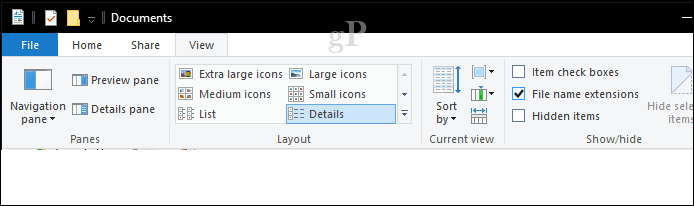
Veiciet pilnu sistēmas skenēšanu
Ja jums ir instalēta un atjaunināta pretvīrusu utilīta, vispirms to palaidiet un pēc tam veiciet pilnu sistēmas skenēšanu. Šī raksta vajadzībām es izmantošu Windows Defender drošības centru. Trešo pušu pretvīrusu utilītprogrammām, piemēram, Norton, McAfee, BitDefender, Avira, vajadzētu būt līdzīgai opcijai. Vecākām Windows 10 versijām skatiet mūsu apmācību vietnē kā izmantot Windows Defender.
Iekšā Windows Defender drošības centrsnoklikšķiniet uz izvēlnes Aizsardzība pret vīrusiem un draudiem. Ja tiek atklāti draudi, varat nekavējoties sākt skenēšanu.
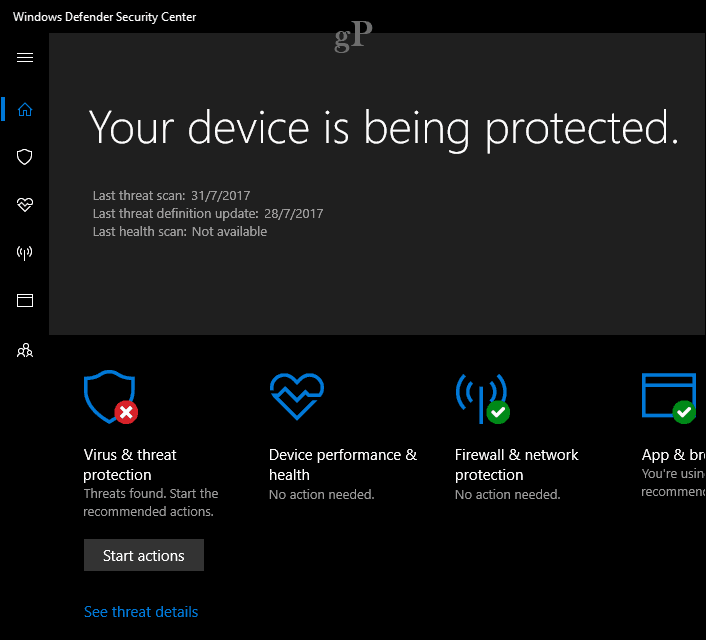
Mēs vēlamies veikt pilnu sistēmas skenēšanu, tāpēc dodieties uz priekšu un noklikšķiniet uz izvēlnes Vīruss un draudi, noklikšķiniet uz Izvērstā skenēšana.
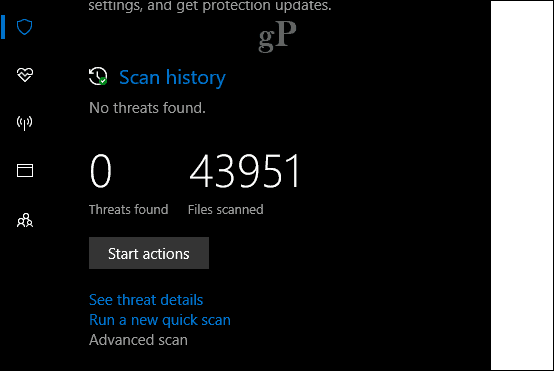
Atlasiet Pilnā skenēšana radio pogu, pēc tam noklikšķiniet uz Skenēt tagad.
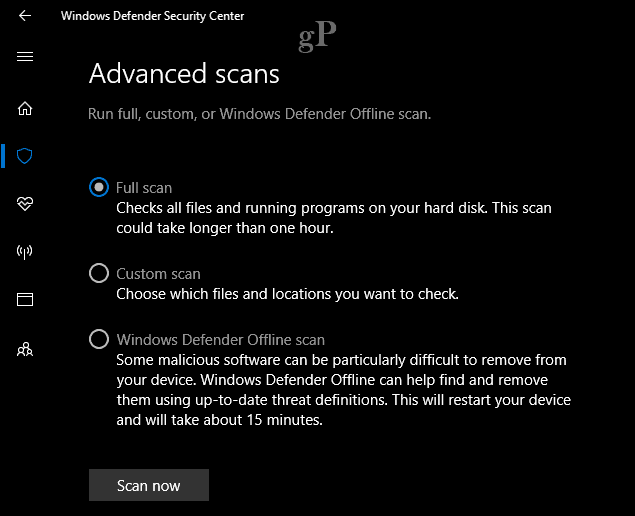
Process var aizņemt kādu laiku atkarībā no jūsu datu lieluma un infekcijas smaguma pakāpes. Iespējams, ka ar vienu skenēšanu nevarēsit veiksmīgi noņemt vīrusu, tāpēc es vēl pāris skenēšu.
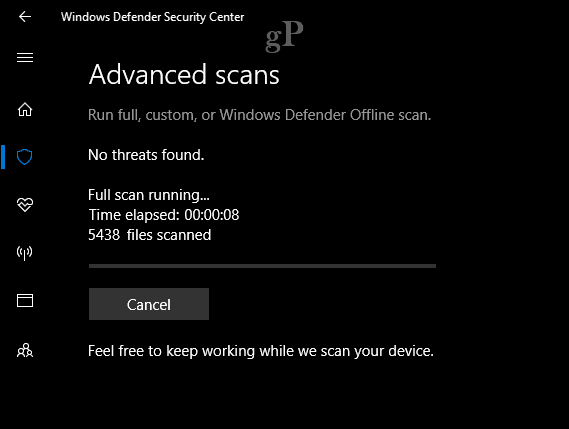
Pēc draudu atrašanas varat noklikšķināt uz Sāciet darbību nekavējoties noteikt vīrusu karantīnā vai pārskatīt to, lai redzētu sīkāku informāciju.

Izmantojiet bezsaistes skeneri, lai noņemtu spītīgus vīrusus - ESET SysRescue Live
Spītīgiem vīrusiem un cita veida ļaunprātīgiem kodiem, piemēram, spiegprogrammatūrai, es iesaku izmantot trešās puses rīku, piemēram, ESET SysRescue bezsaistes skeneri. Ir arī citi bezsaistes skeneru veidi, piemēram, Microsoft ļaunprātīgs bezsaistes skeneris. Man ir bijuši vairāk panākumu ar ESET, kas ir a bezmaksas lejupielāde. Lai iegūtu labākos rezultātus, iesakām to izdarīt no datora, kas nav inficēts.
Pēc lejupielādes izpildiet vienkāršos norādījumus, lai izveidotu sāknējamu kopiju, kuru varat ierakstīt tukšā kompaktdiskā vai izveidot tukšā USB zibatmiņas diskā.
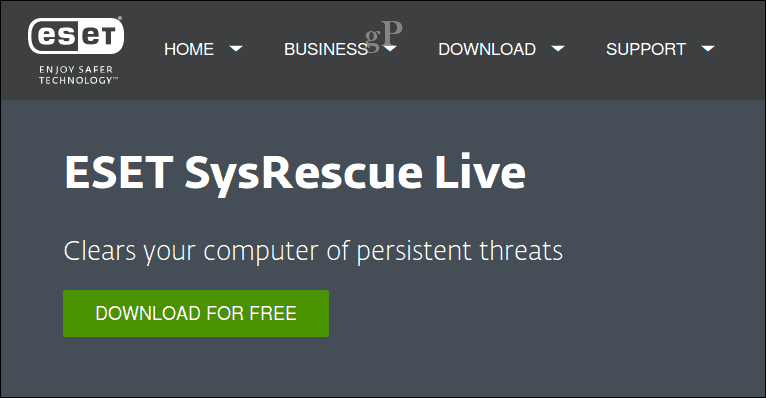
Nākamais solis ir sāknēšana no SysRescue Live kompaktdiska, konfigurējiet savu BIOS sāknēt no dzīvā multivides, pēc tam izpildiet ekrānā redzamos norādījumus. SysRescue balstās uz Linux, tāpēc tas nodrošina papildu drošības buferi, lai nodrošinātu, ka tas nav inficēts. Ierodoties ekrānā ESET SysRescue Live, atlasiet opciju Palaist ESET SysRescue.
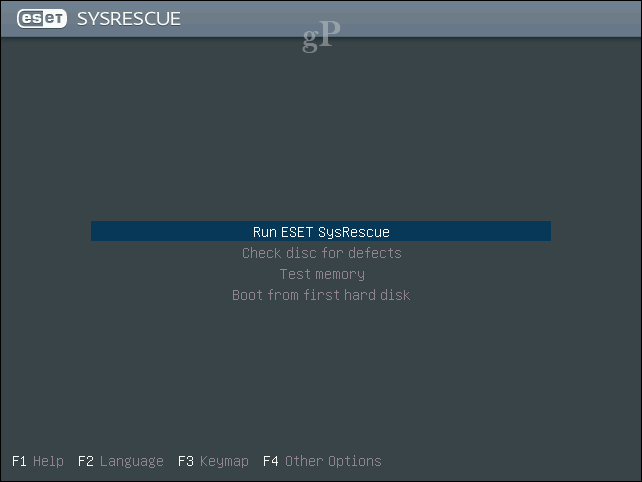
Piezīme: Ja jums tiek piedāvāts pieteikties, izmantojot paroli, atstājiet paroles lauku tukšu un noklikšķiniet uz pieteikties.
Iespējot abus Live Grid un Potenciāli nevēlamas lietojumprogrammas attiecīgajā saraksta lodziņā, pēc tam noklikšķiniet uz Es piekrītu licences līguma noteikumiem.

Pēc sāknēšanas programmā ESET SysRescue Live atjauniniet vīrusu parakstus, lai pārliecinātos, ka zināmie vīrusi ir atrasti.
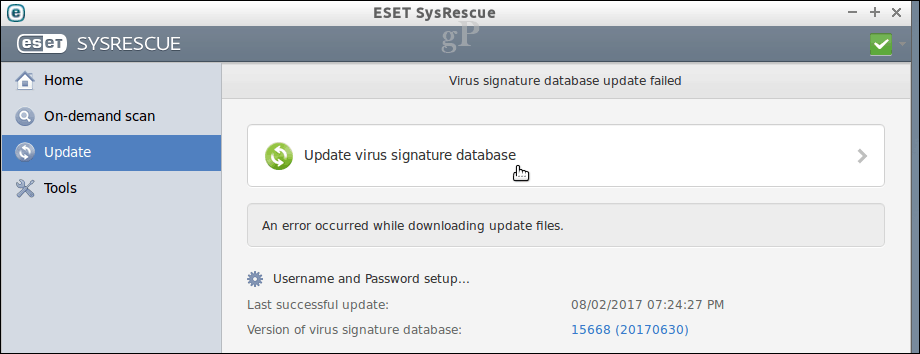
Jums ir vairākas izmantojamās iespējas, kas ietver skenēšanu pēc pieprasījuma, viedo skenēšanu vai pielāgoto skenēšanu. Ja jums ir īkšķu diskdziņi, kas bija savienoti ar inficēto sistēmu, iespējams, vēlēsities tos pievienot, pēc tam izvēlieties pielāgotas skenēšanas opciju. Kad esat gatavs, noklikšķiniet uz pogas Skenēt.
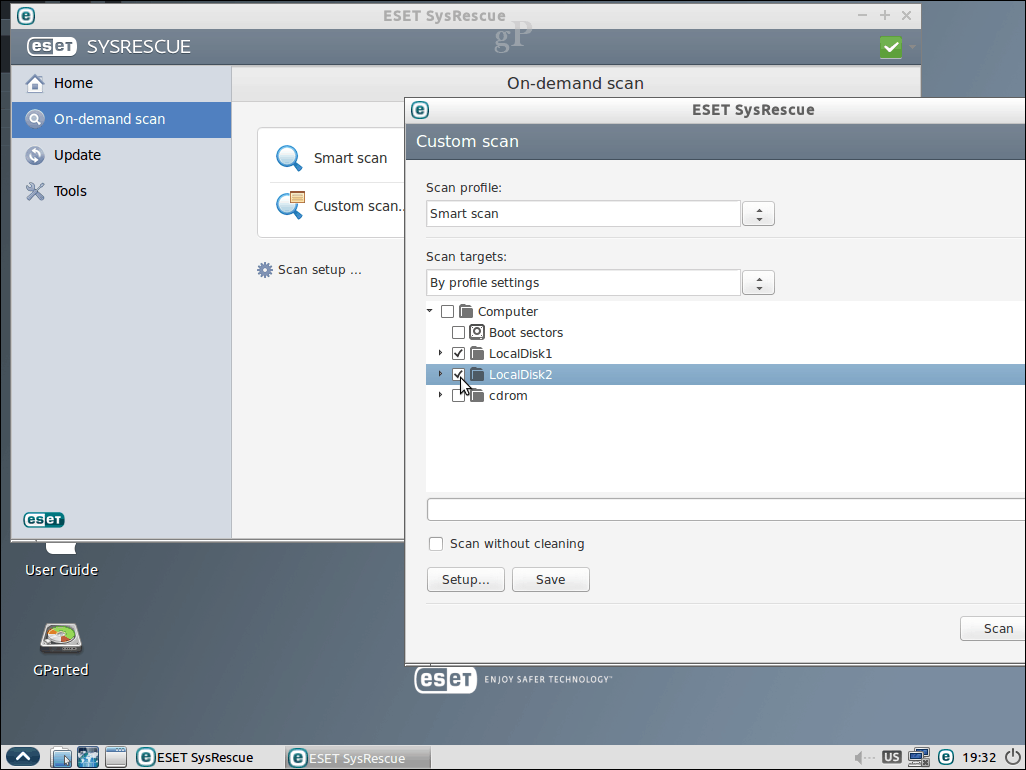
Pāris reizes veiciet skenēšanu, lai pārliecinātos, ka vīrusi ir noņemti.

Kad esat pabeidzis, restartējiet operētājsistēmu Windows 10 un pēc tam pārbaudiet, vai viss ir kārtībā.
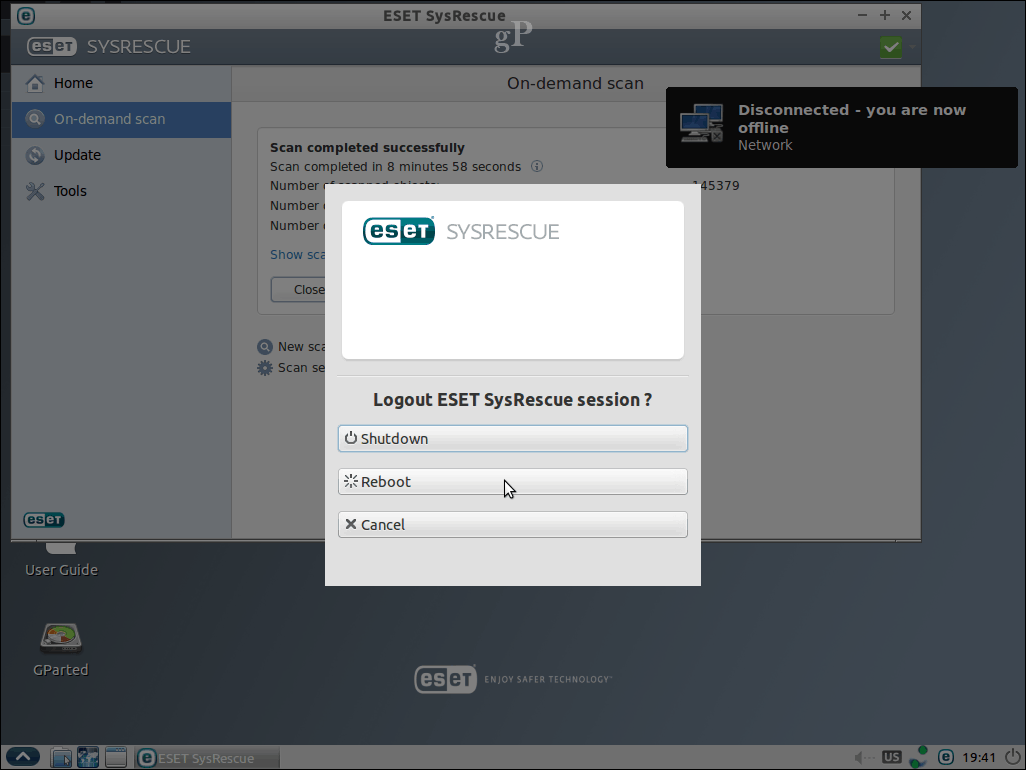
Slēptu vai nenolasāmu failu atjaunošana
Daži vīrusi var modificēt failus, padarot tos neizlasāmus. Jums, iespējams, būs jāveic papildu darbības, lai atgūtu failus. Ja jūsu faili ir tukši vai izskatās kā saīsnes, iespējams, tie ir vienkārši paslēpti. Palaidiet komandu uzvedne, tad pārlūkojiet vietu, kur atrodas faili tiek glabāti. Ievadiet šo komandu, lai atjaunotu failus: atribūts *. * -h -s / s / d pēc tam nospiediet tastatūras taustiņu Enter.
Secinājums un nākamie soļi
Cerams, ka pēc iepriekšminēto darbību veikšanas dators Windows 10 ir dublēts un darbojas, kā arī visi faili ir droši. Tātad, kas notiks tālāk? Divas lietas: (1) stipriniet datora drošību, lai pārliecinātos, ka tas vairs neatkārtojas, un (2) dublēt, dublēt, dublēt jūsu dati! Šeit ir daži resursi, lai jūs sāktu:
- Galīgais Windows 10 dublēšanas un atjaunošanas ceļvedis
- Kā aizsargāt datoru no Ransomware
- Manuāli instalējiet atsevišķus un kumulatīvus atjauninājumus un vīrusu definīcijas operētājsistēmā Windows 10